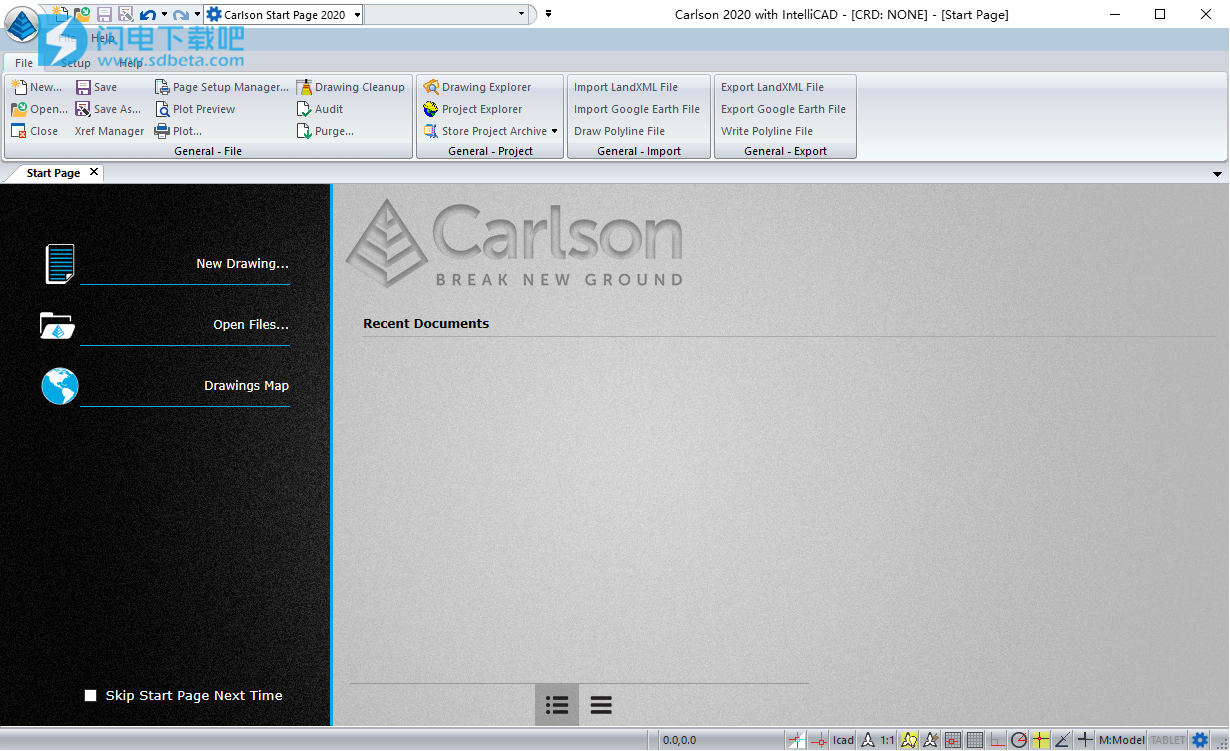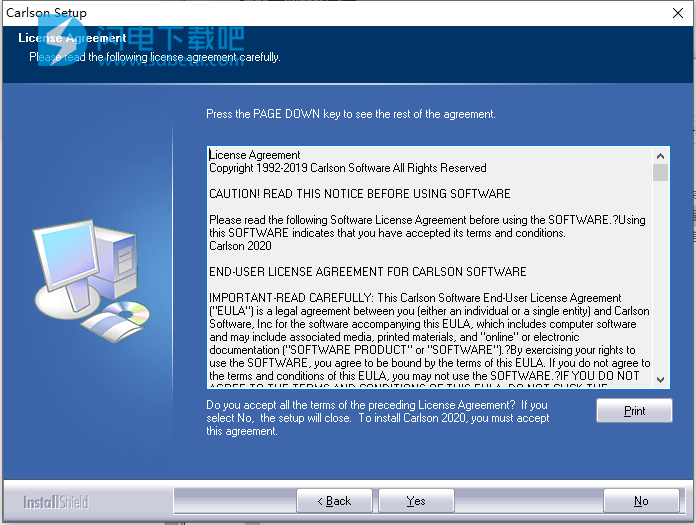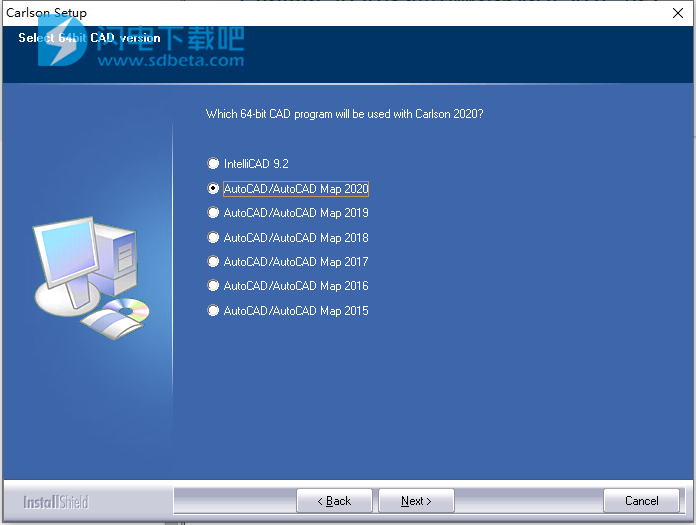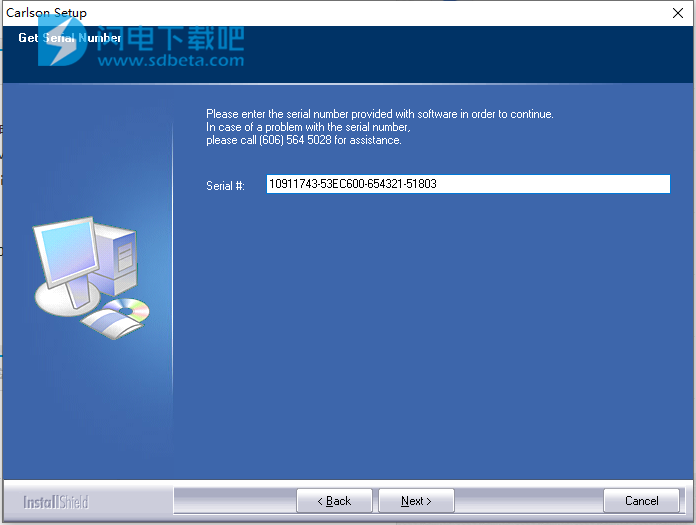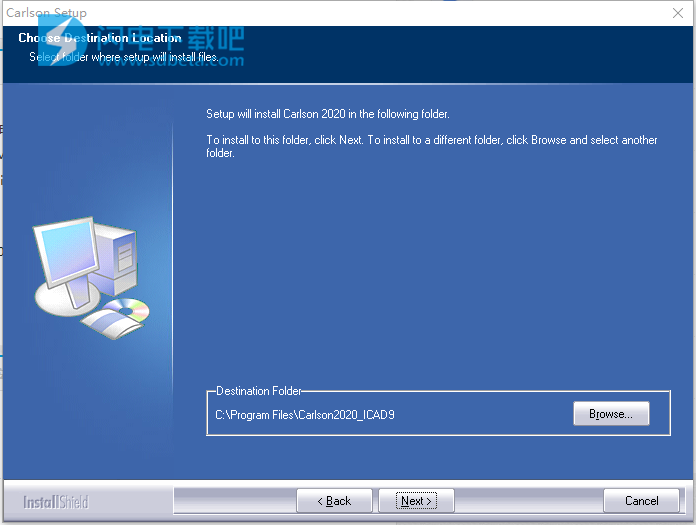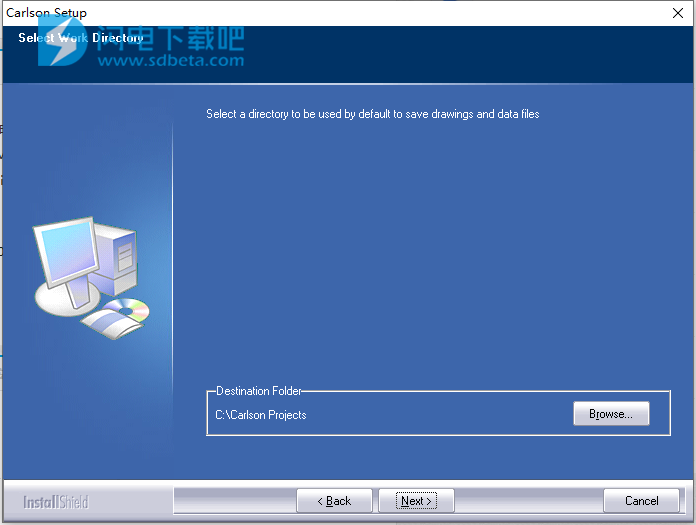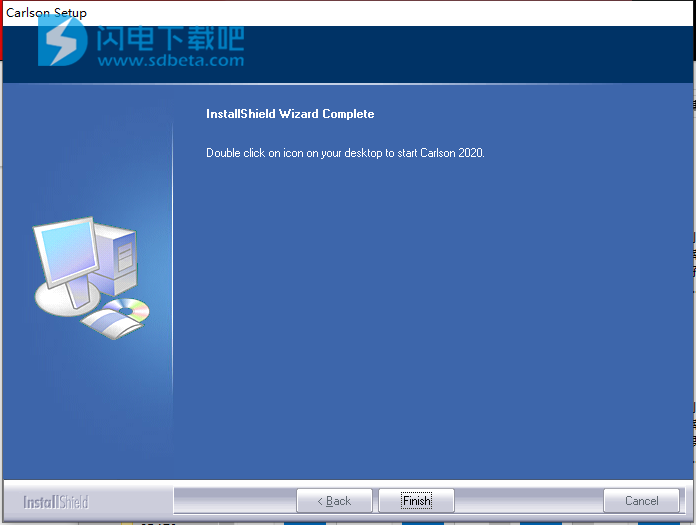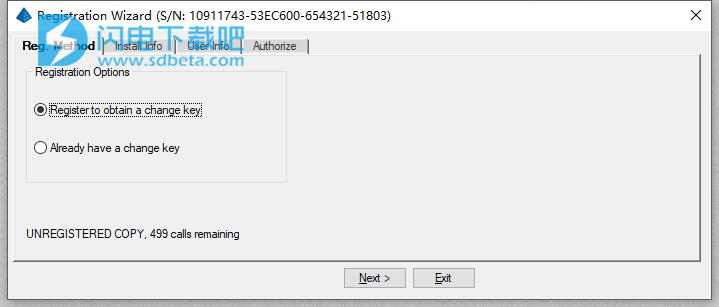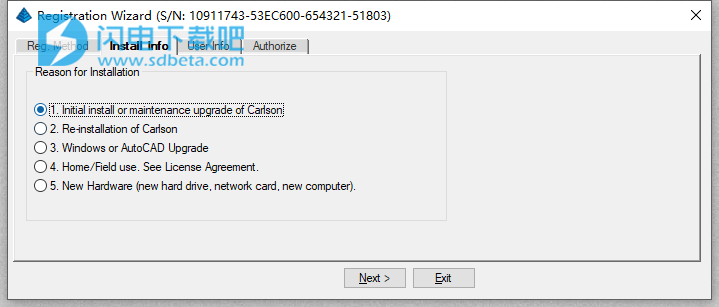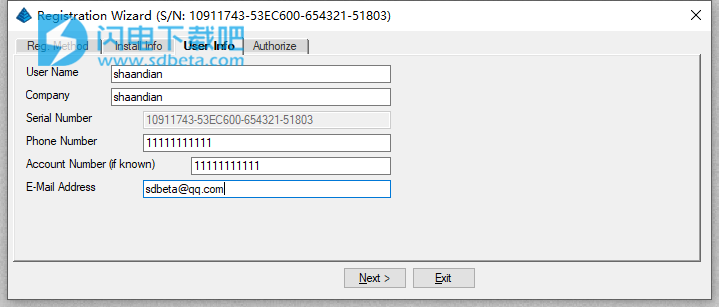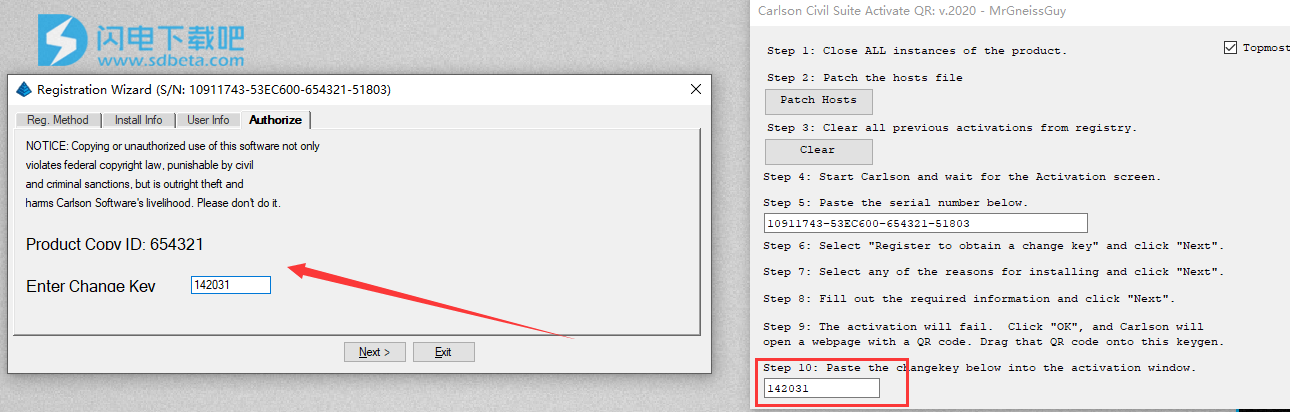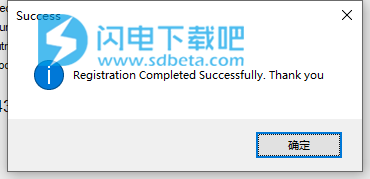Carlson Civil Suite2020破解版是功能强大的土木工程设计解决方案将为您带来最先进的技术、最强大的功能和最直观简单的界面,与其他同类型的软件相比将会更加的节省时间,您将拥有真正快速高效和易于使用的3D软件,能够在3D视图中自动更新CAD中所做的任何曲面编辑,非常方便,并且只需要单击PROCESS按钮就能够以2D和3D方式构建所有道路,交叉路口和死胡同等,直观的基于图层的表面生成器和土方计算器可提高估算精度。根据外部边界,内部行或中心线以及一组简单的用户定义的“规则”,快速定义批次的整个细分,然后选择“过程”,批次将显示,定义和标记。Civil Suite专为需要动力和灵活性以使“最具挑战性的”设计项目“短时间工作”的土木工程师和CAD技术人员而设计。在其基础上,Carlson Civil包含了复杂且集成的命令集,这些命令集易于学习,具有成本效益,甚至使用起来很有趣!本次带来最新2020破解版下载,含注册机,有需要的朋友不要错过了!
Carlson Civil Suite 2020的功能强大,其组成部分包括:Carlson Survey,Carlson Civil,Carlson Hydrology和Carlson GIS,这四个与民用相关的模块化程序一起工作,可提供最终的民用建筑。工程套件将帮助您大大提高生产率并创建更好的设计。
Carlson的最新版本的Civil and Hydrology 2020带来了直观的UI升级,可提供更动态的工作体验以及高级的新功能,包括改进的表面模型和管网设计。
现在,升级后的TIN创建和编辑实用程序的操作更加动态。用户可以使用升级的Triangulation Surface Manager轻松进行编辑,跟踪这些更改,并在输入新数据时应用它们。通过改进的实体链接,当手动或从“字段”更改为“完成”时,点和断线会自动更新TIN。
诸如裁切,剪切,平滑,简化,清洁之类的三角测量实用程序以及新的Carlson Surface Object设计用于在大型表面(例如来自点云的表面)上工作。
站点设计工具,例如用于创建路缘石的新的Draw Template Polylines和更新的Edit-Assign Polyline Elevation,大大提高了设计和创建3D模型的效率。
3D点,坡度和折线顶点的动态标签使编辑计划变得更加快捷和容易。
用于创建停车区的新的特定命令,增强的路缘坡道和折线工具有助于停车位设计。
水文模块为HEC-RAS,EPA SWMM和SCS路由提供了扩展的支持。涵洞设计,孔口设计,Chanel衬里分析和电子表格编辑器也得到了增强,在公用事业线碰撞冲突检查中有了更多的报告和改进。
现有用户也将对新的简化的管网数据库感到满意,该数据库可减少对补充参考文件的需求。
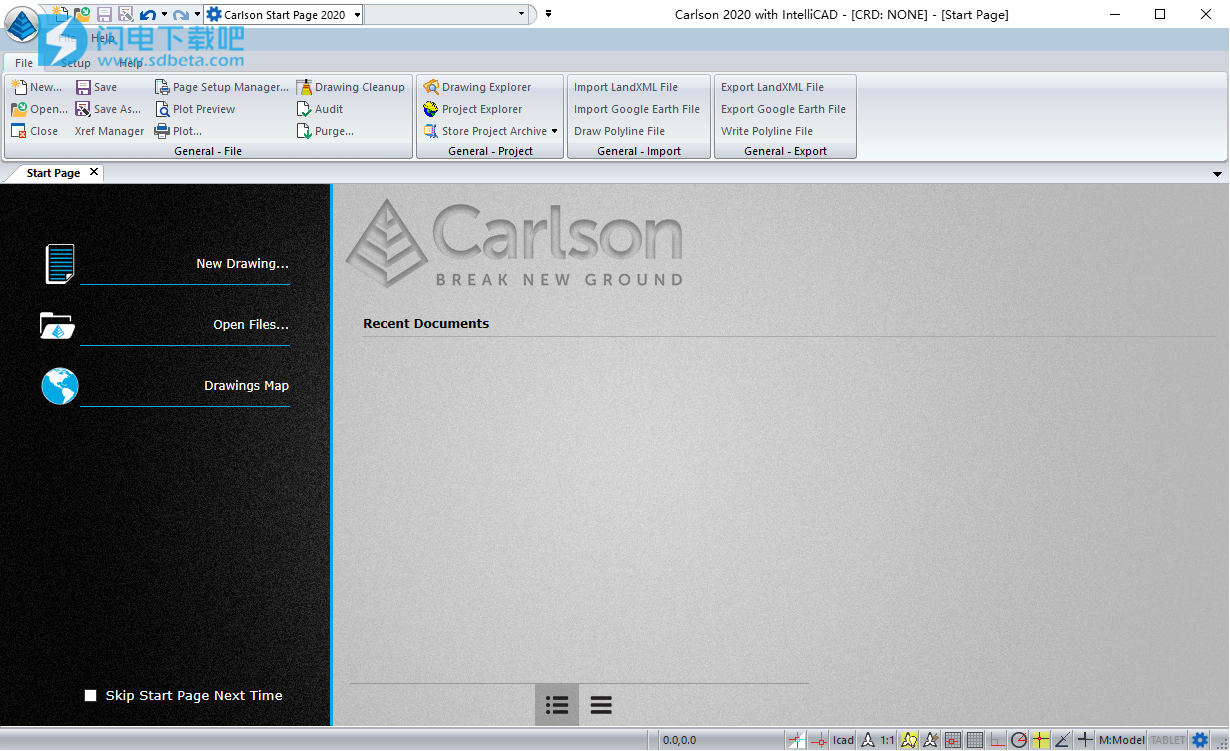
安装破解教程
1、在本站下载并解压,如图所示,得到Carlson2020_64bit.exe安装程序和crack破解文件夹

2、双击Carlson2020_64bit.exe运行,许可协议 点击也是
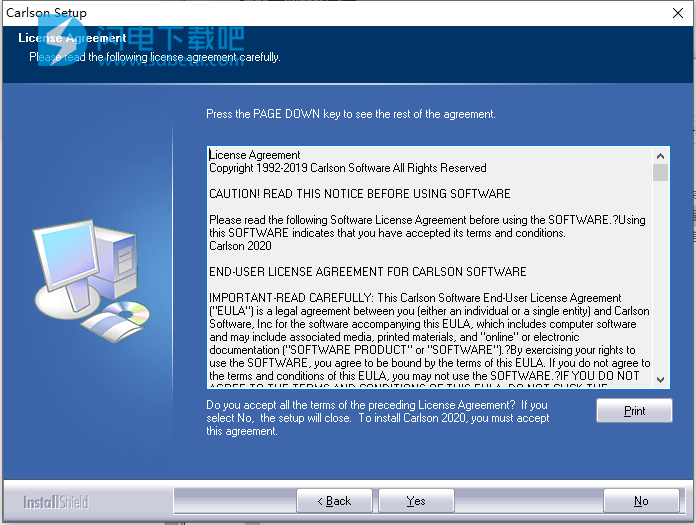
3、Carlson 2020将使用哪个64位CAD程序?勾选即可,点击next
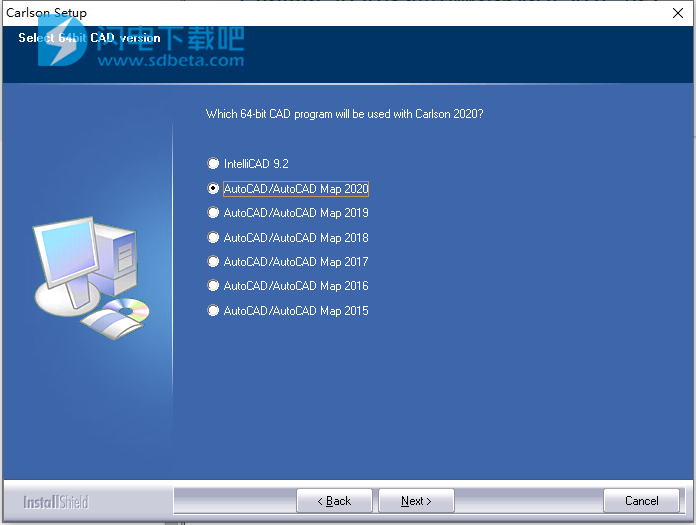
4、运行crack中的CarlsonActivateQR.exe,点击patch hosts修补主机文件修补主机步骤,点击clear从注册表中清除所有以前的激活。然后将第五步的序列号复制到软件中,点击next
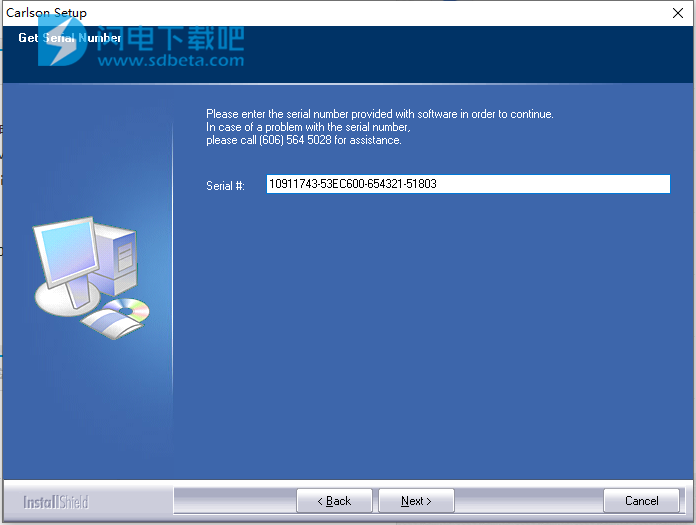
5、选择软件安装路径,点击next
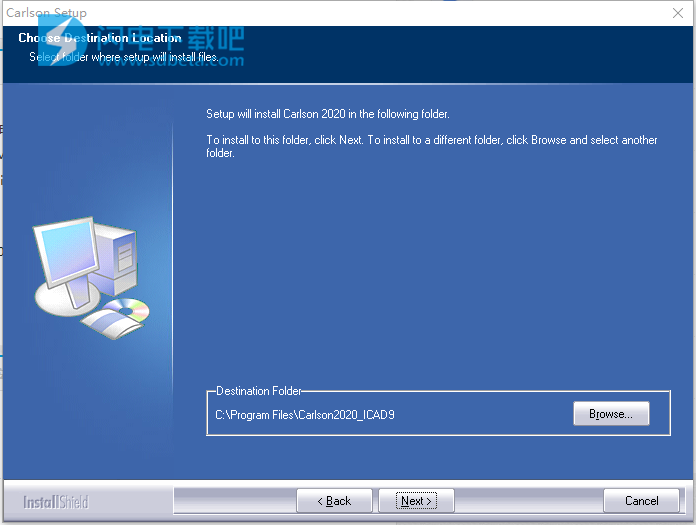
6、选择默认情况下用于保存图形和数据文件的目录,点击next
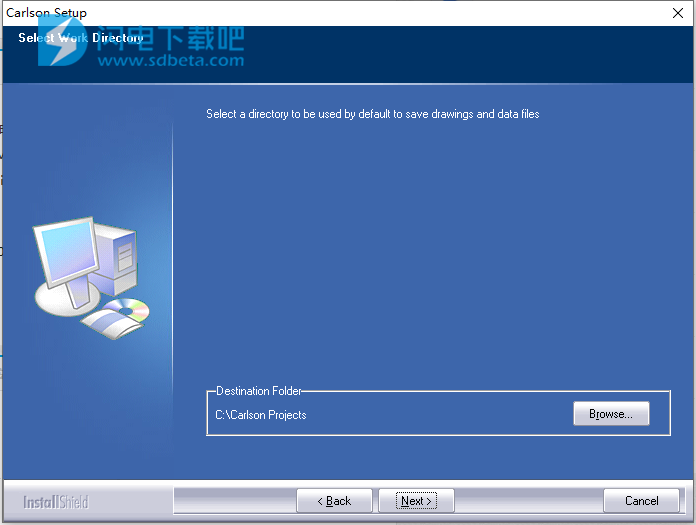
7、继续点击next,安装完成,点击finish
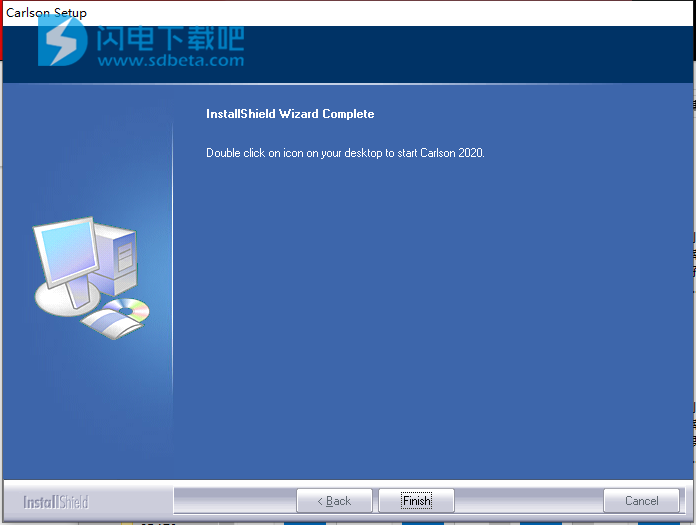
8、运行程序,选择“注册以获取更改密钥”,点击next
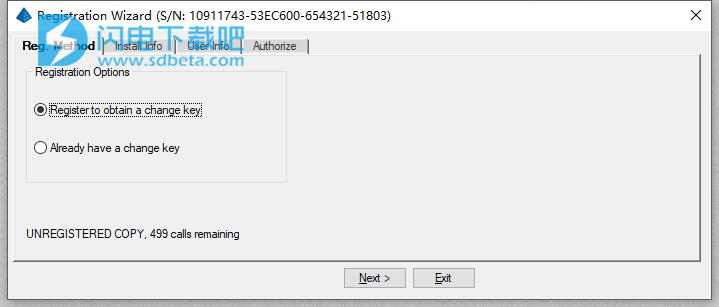
9、如图所示,勾选任意安装原因,点击next
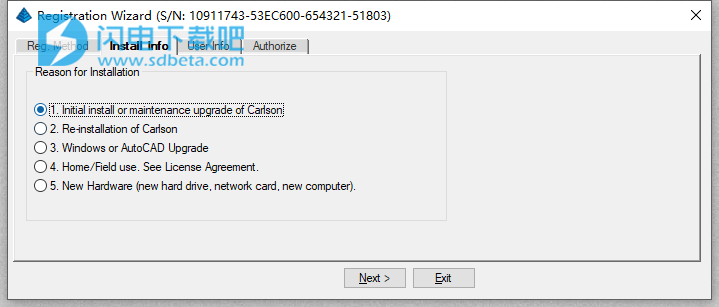
10、填写所需的信息,然后单击next
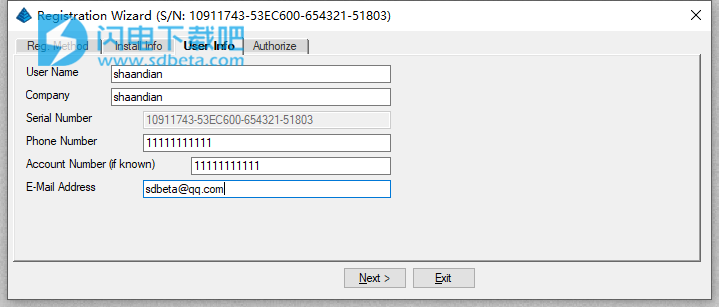
11、激活将失败。 出现一个弹窗,单击“确定”,将打开一个带有QR码的网页。 如图所示,将该QR代码拖到CarlsonActivateQR.exe中,将生成changekey

12、将changekey复制到软件中,
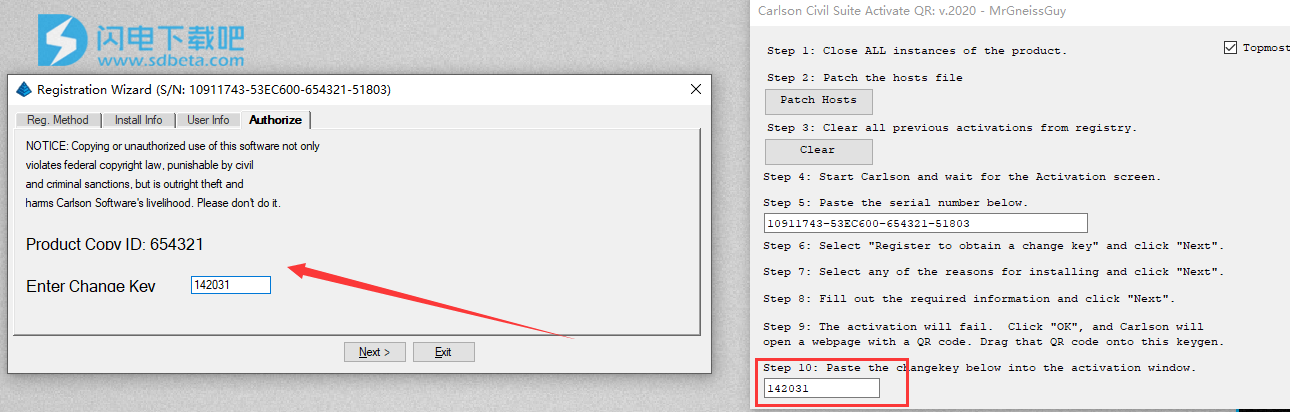
13、软件注册成功
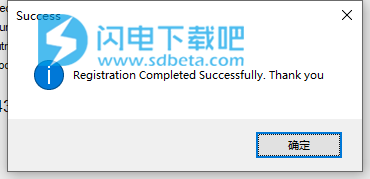
软件功能
1、图纸清理
使用此功能强大的工具来控制图形,无论您之前拥有谁,都可以执行数据完整性检查,将专有对象转换为可用的实体并消除浪费的冗余。
2、加入最近
高度改进的命令,使您可以在将对象连接在一起时定义公差和安全检查。
3、收缩包装实体
节省时间和精力的边界定义方法。
4、图纸检查员
获取质量保证活动的瞬时,动态读数,以获取方位,距离,高程和其他信息。
5、3D查看器窗口
使用此工具可以查看透视图并获得3D数据和表面的立面分析,从而无需进行昂贵的图形硬件升级。
6、2D/3D折线实用程序
有了这些,卡尔森(Carlson)为您提供了一些工具,可增强AutoCAD®没有的折线的使用。
7、逐层擦除
节省了在层上消除数据的时间,而不必隔离,擦除和恢复它们。
8、快速键编辑器
快速键入快捷方式命令以加快您自己的项目。
9、点数据管理
使用这些有价值的工具来组织您的点数据,以设置,管理,修改和报告点数据。
10、产品数据管理
定义和分配…卡尔森民用允许您(最终用户)以对您和您的组织有意义的方式定义项目文件夹结构,而复杂程度却很少或不超过您的需要,然后分配使用的数据类型将Carlson Civil Suite中的文件夹定义为您定义的文件夹。在卡尔森软件公司,我们知道这是成功实施软件的关键,因此我们让您自己设计。
11、表面造型
只需一步,即可开发和分析曲面及其各自的轮廓和标签。该工具消除了运行一系列复杂的命令来执行此经常需要的功能的需要。存储了外部文件和可共享文件,执行了各种分析以确保数据完整性,并且自动标记可确保所有轮廓都按照用户的意愿准确地标记有反应性注释。
12、注解
使用CarlsonCivil的注释功能库中的精确工具,可以快速,有效地编制干净,文档齐全的项目计划。Carlson Civil允许您引入自己的注释样式以个性化您的图形,并提供工具来快速清除密集图形中的复杂注释挑战。文本重叠会自动检查,您可以选择允许软件对其进行更正或选择所需的更正。
13、卷数
Civil Suite的体积计算使用业界最精确的算法,并且可以直接基于源数据,从而消除了其他算法中发现的任何不准确之处。可以使用多种方式生成详细的报告,并在图形文件中生成剪切/填充标签,颜色图和质心,所有这些都易于使用的工具。
使用说明
一、创建一个新图纸
启动IntelliCAD时,程序将基于模板图形icad.dwt自动创建一个新图形。该模板包括预定义设置,例如图形单位,文本大小,打印样式表类型和图形区域。您可以使用这些设置,也可以根据需要进行更改。模板图没有什么独特之处。您可以将任何图形用作将来图形的模板。
通过将新图形置于现有模板(.dwt文件)上,可以节省许多步骤。这样,新图形将包含您需要的所有设置和实体。从自定义模板打开新图形时,您可以修改现有设置并删除不需要的任何实体。保存使用模板创建的图形时,请勿更改模板。
创建一个新图纸
1请执行以下一项操作:
•在功能区的“快速访问”工具栏上,单击“新建”工具。
•键入qnew,然后按Enter。
基于模板创建新图形
1请执行以下一项操作:
•在功能区的“应用程序”按钮上,选择“新建”。
•在菜单上,选择“文件”>“新建”。
•键入new或newwiz,然后按Enter。
2单击“使用模板图形”,然后单击“下一步”。
3要显示“打开模板”对话框,请单击“浏览”。
4选择所需的模板(.dwt)文件,然后单击“打开”。
您还可以选择任何图形(.dwg)文件用作模板。
5单击完成。
二、打开现有工程图
您可以打开以下任何图形文件:
•扩展名为.dwg的标准图形文件。
除了您自己的工程图文件,您还可以打开和使用IntelliCAD随附的示例工程图之一。
•绘制带有.dxf文件扩展名的Exchange格式文件。
•设计带有.dwf文件扩展名的Web格式文件。
•具有.dwt文件扩展名的图形模板。
打开现有工程图
1使用下列方法之一选择Open():
•在功能区工具栏上,单击“打开”工具。
•在菜单上,选择“文件”>“打开”。
•在“标准”工具栏上,单击“打开”工具。
•键入open,然后按Enter。
2在“文件类型”中,选择要打开的文件的类型。
3选择包含所需文件的文件夹。
4请执行下列操作之一:
•选择要打开的图形,然后单击“打开”。
•双击要打开的图形。
如果工程图需要密码,请输入密码,单击“确定”以确认密码,然后再次单击“打开”。
您还可以在浏览计算机上的文件时打开工程图。
只需双击文件或将其拖到IntelliCAD中的绘图区域。使用操作系统随附的程序(例如WindowsFileExplorer或“我的电脑”),可以通过在浏览图形文件时查看它们的缩略图来找到所需的图形。如果需要,请选择“工具”>“选项”,然后在“常规”选项卡上,单击“设置文件关联”以指定与IntelliCAD关联的文件类型。
在“文件”菜单上跟踪最近打开的工程图,以便于打开。
选择“文件”>“文件名”以快速打开您最近使用的图形文件。
三、打开损坏的图纸
文件可能由于多种原因而损坏。例如,如果在停电,系统崩溃或硬件故障期间正在处理图形,则图形文件可能会损坏。IntelliCAD允许您打开并检查损坏的文件以尝试恢复文件。
恢复文件会尝试打开以下文件类型之一:
•扩展名为.dwg的标准图形文件。
•绘制带有.dxf文件扩展名的Exchange格式文件。
•设计带有.dwf文件扩展名的Web格式文件。
•具有.dwt文件扩展名的图形模板。
您还可以审核任何打开的文件以检查是否存在错误。您指定是否要IntelliCAD修复自动发现的所有错误。IntelliCAD修复了尽可能多的错误,任何无法修复的错误在“提示历史记录”窗口中报告为“已忽略”。
打开损坏的文件
1使用以下方法之一:
•在功能区的“应用程序”按钮上,选择“图形工具”>“恢复”。
•在菜单上,选择“文件”>“恢复”。
•键入恢复,然后按Enter。
2在“文件类型”中,选择要恢复的文件的类型。
3选择包含损坏文件的目录。
4选择要恢复的损坏的文件。
5单击打开。
如果要在打开所有图形时自动检查是否有错误,请选择“工具”>“选项”>“常规”选项卡,然后选中“使用恢复来打开图形”复选框。
检查图形文件中的错误
1打开要检查的工程图,请执行以下一项操作:
•在功能区的“应用程序”按钮上,选择“图形工具”>“审核”。
•在菜单上,选择“文件”>“审核”。
•键入audit,然后按Enter。
2选择是否要IntelliCAD自动修复所有发现的错误,然后按Enter。
ASCII文件描述审核。
如果AUDITCTL系统变量设置为On,并且在文件恢复或审核期间发现错误,则将创建一个描述审核的ASCII文件。ASCII文件与审核的图形保存在相同的文件夹中,并且与绘图文件具有相同的名称,但扩展名为.adt。
日志:
AutoCAD 2020 –添加了对此新版本的支持。
IntelliCAD 9.1 –新的选择集管理器。创建实体的速度有所提高。新的起始页选项,而不是drawing1。新命令包括块编辑器,vpsync,sysvar编辑器,发布为PDF,数字签名以及转换为网格。添加了单击命令提示符关键字的方法。对DGN字体,线条样式和单元的更多支持。
上下文右键单击菜单 –对于IntelliCAD,添加了Carlson Point和Label右键单击菜单。
扭曲屏幕 –对于IntelliCAD,为mtext和mleader添加了选项,以使用与当前扭曲屏幕的默认水平角度。
安装设置 –添加的安装方法,可在安装过程中应用自定义程序设置。
迁移向导–用于在程序版本之间传输程序设置和文件的新命令。
卡尔森学院 -用于通过电影,博客和数据集进行在线学习的新命令。
工具栏 –添加了24个其他工具栏图标。
打开工程图 -新建命令以从地图视图中选择地理定位的工程图。
文件选择 –扩展了当前文件夹中的文件列表,并增加了按文件名,大小或日期排序的功能。
Drawing Explorer –添加了Carlson曲面对象,更多的右键单击命令和设置双击命令。
多行文字标签–带有将文字隐藏在文字下的选项的例程使用多行文字背景蒙版而不是单独的擦除实体。适用于诸如Triangulate&Contour等用于轮廓标签的命令和Lead With With Text。
最大缩放 -用于缩放以显示图形中实体的大部分并避免离群值的新命令。
3D检视器–从顶部和底部添加了剪辑平面,以及输入高程或屏幕拾取剪辑平面位置的方式。添加了X射线查看模式,以使表面在光标周围的窗口中透明。添加了从图形中选择更多实体以添加到当前场景的方法。拾取模式显示到上一个拾取点的距离。添加了选项以用x,y,z标记边界框。添加了按斜率范围对表面进行纹理化的方法,并为每种颜色替换了纹理。添加了像素大小设置以绘制点实体。添加了键盘热键,可以左右旋转和上下旋转。添加了默认表面颜色的设置。
曲面对象视图属性 –用于设置卡尔森网格,三角测量和点云对象的显示属性的新命令。
2D线条库–强制将线路逐层高程降为零的新命令。
质心点 –新增了对计算实体模型质心的支持。
绘制3D折线 -高程提示具有一种新方法,可添加或减去路缘石。
修剪3D折线 – 修剪折线并处理3D。
剖面线向导 –添加了自动连接模式,可以根据选定的线条制作封闭区域。
边界折线 –添加的方法可为输入线条中的所有区域创建闭合折线。
插入符号 –新增了对创建注释符号的支持。
合并表 –重新命名表的新命令,以消除行编号中的任何空白。
编辑表格属性–添加了自动为长标签创建多行行的方法。
线/折线上的文本 –添加了一种方法,可通过选择一条交叉线来选择标签多段线,并添加了一些选项以将图形隐藏在标签下,将文本居中在线并重复放置。
文字后的白色纯色 –添加了图层名称的设置。
按高程显示颜色 –用于按高程分配实体颜色的新命令。
视线视域 –添加了一种方法,该方法可将多义线用于视图位置和用于更改图层的选项。